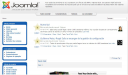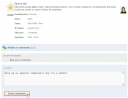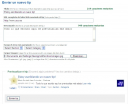Soporte Unicode mejorado
Se está trabajando mucho en dar soporte a cadenas Unicode en las funciones del núcleo de PHP, lo que redunda en una mayor facilidad para la internacionalización de las aplicaciones.
Espacios de nombres (namespaces)
Los espacios de nombres (namespaces) son la solución para evitar las colisiones entre nombres de funciones y clases. De esta forma, se pueden usar funciones y clases importadas sin temor a que se llamen igual que las que se hayan usado previamente.
Esta facilidad ayuda claramente a la modularidad del código, y lleva años siendo usada en otros lenguajes, como Java o C++.
Características Web 2.0
Las extensiones SOAP, ya incluidas en la versión 5, vendrán activadas por defecto en la versión 6. SOAP (Simple Object Access Protocol) es un protocolo que ayuda a la comunicación entre diferentes plataformas web. Lo mismo ocurrirá con las clases de manejo de datos XML (XMLWriter y XMLReader).
Algunas de estas mejoras serán llevadas también a la versión 5, a modo de backport, debido a su especial interés.
Elementos eliminados
También es importante conocer qué características serán eliminadas en la versión 6, ya que pueden afectar a las aplicaciones ya existentes y será necesario reescribirlas (con mayor o menor esfuerzo, dependiendo de cada caso): desaparecen register_globals, magic quotes, el modo seguro, las etiquetas cortas tipo ASP y el soporte a Freetype1 y GD1.
Via http://blogs.20minutos.es/blog404/post/2008/05/14/el-futuro-php